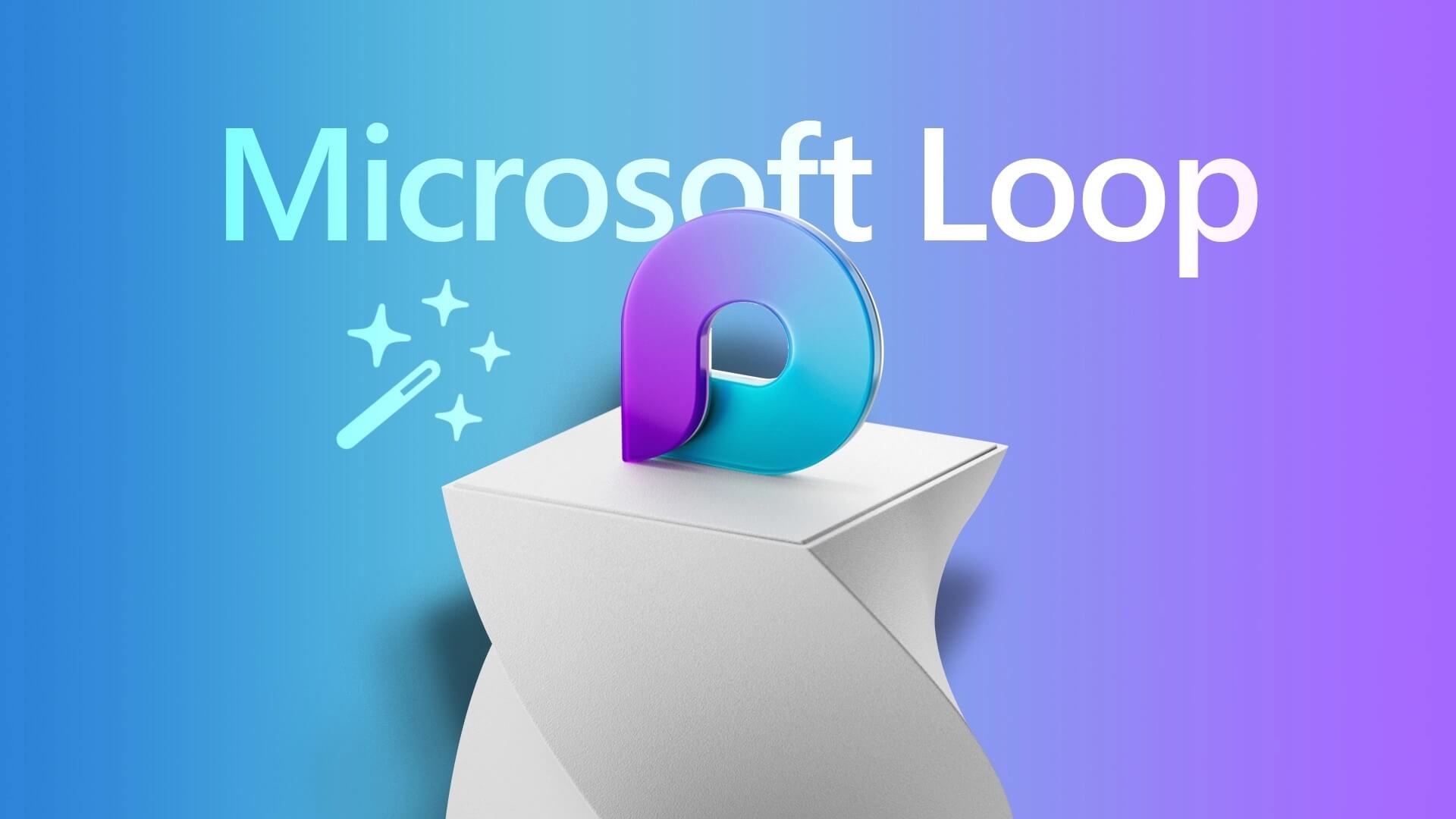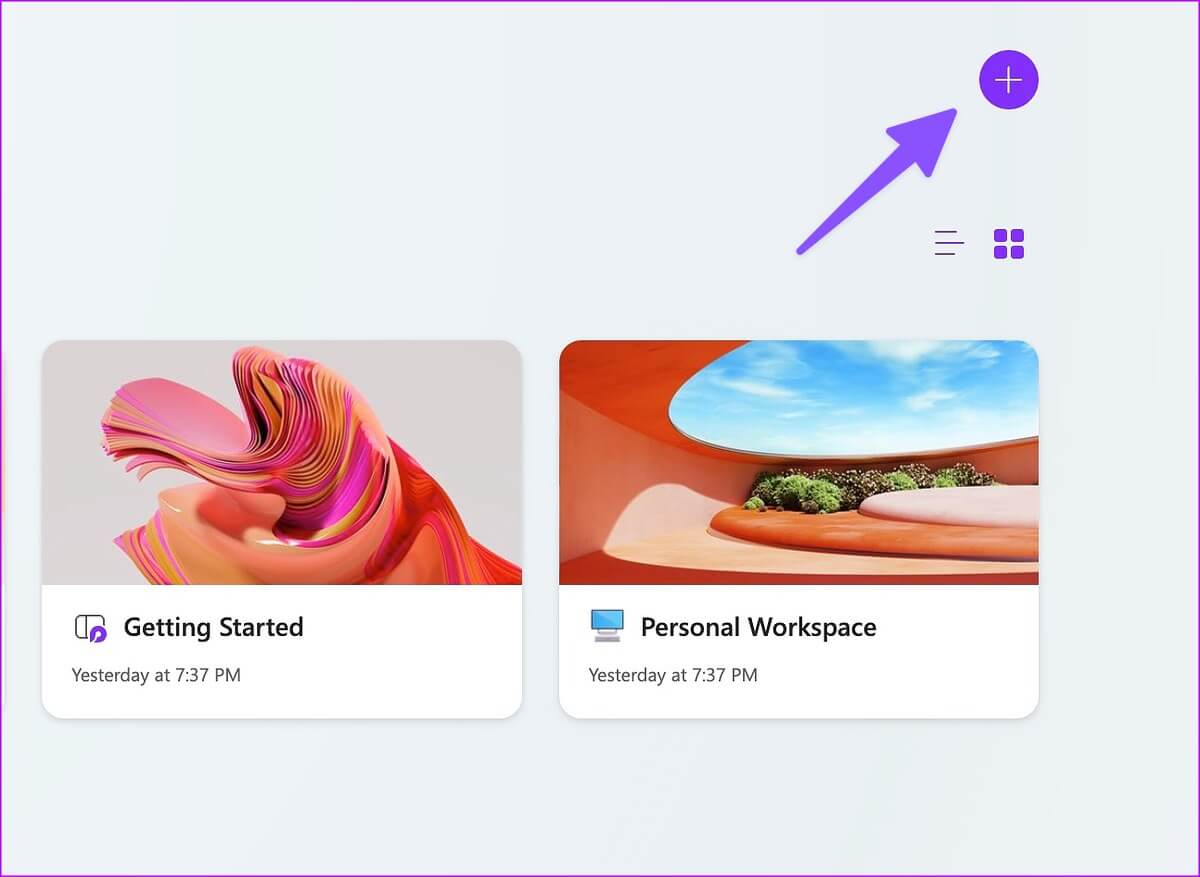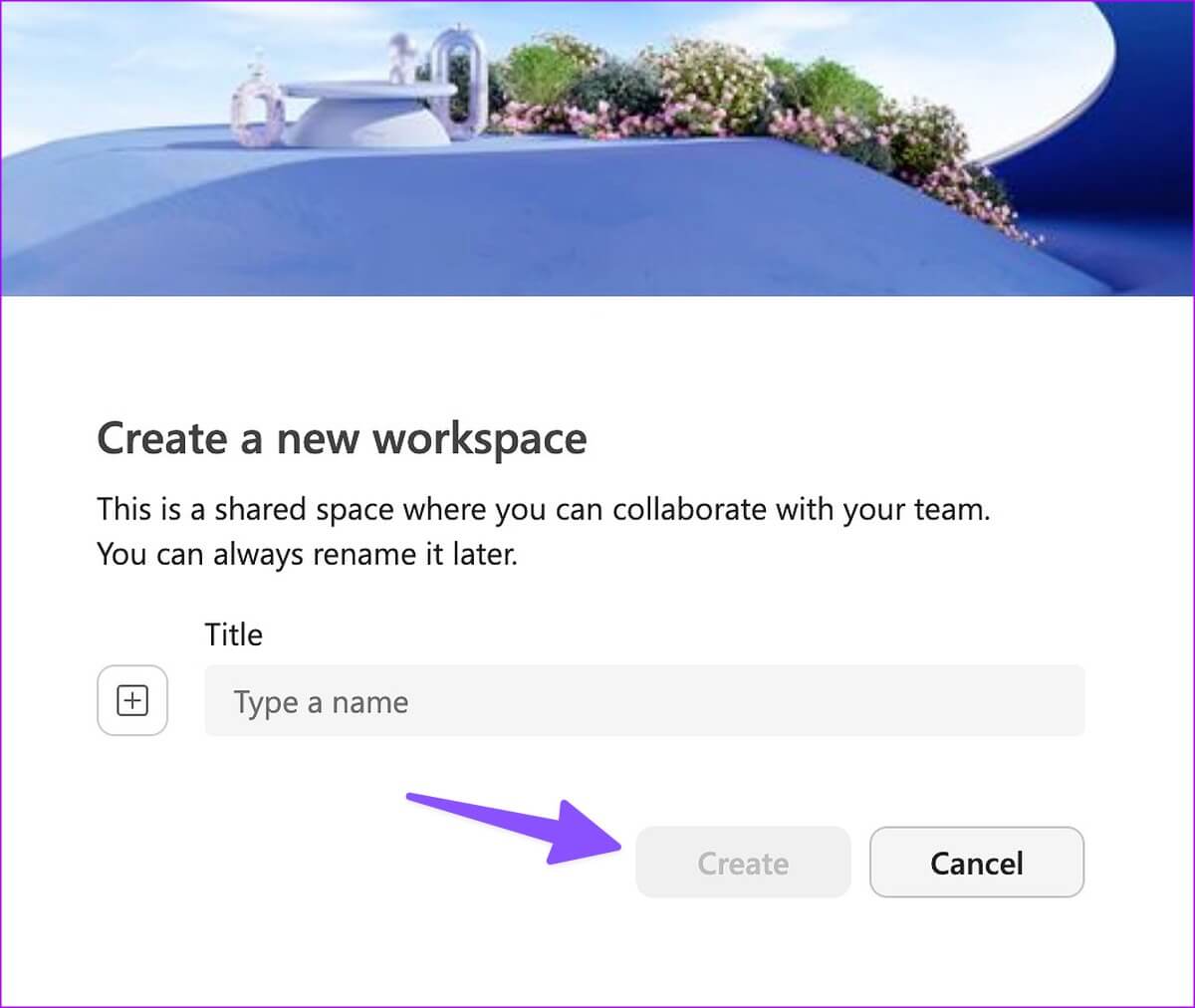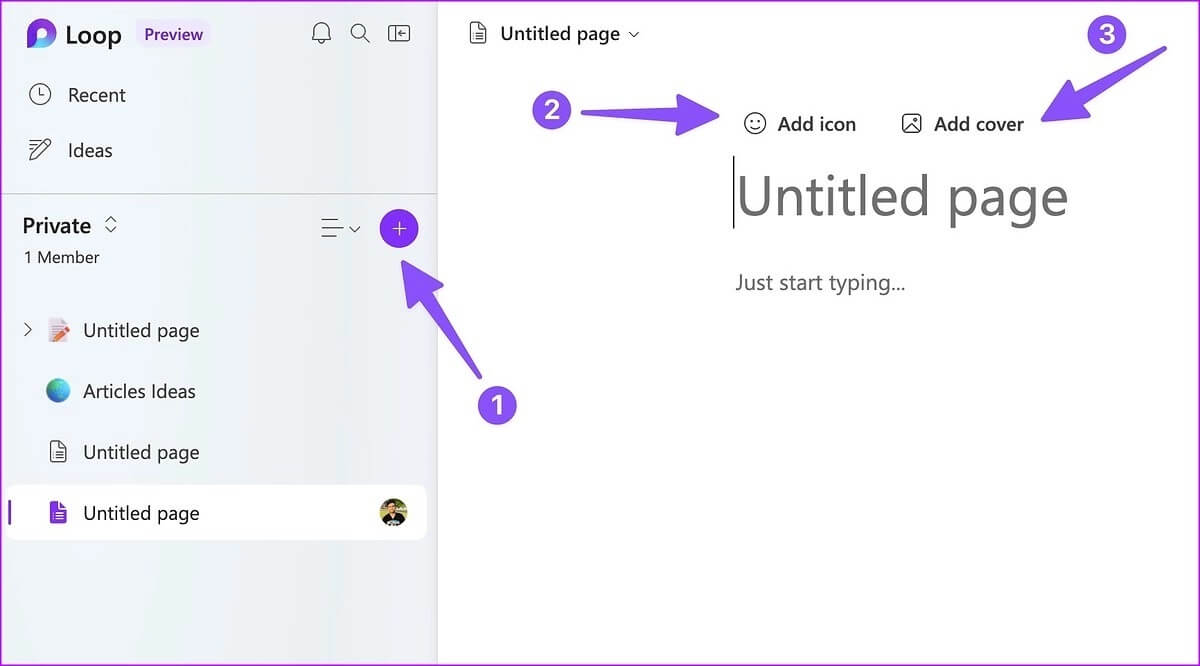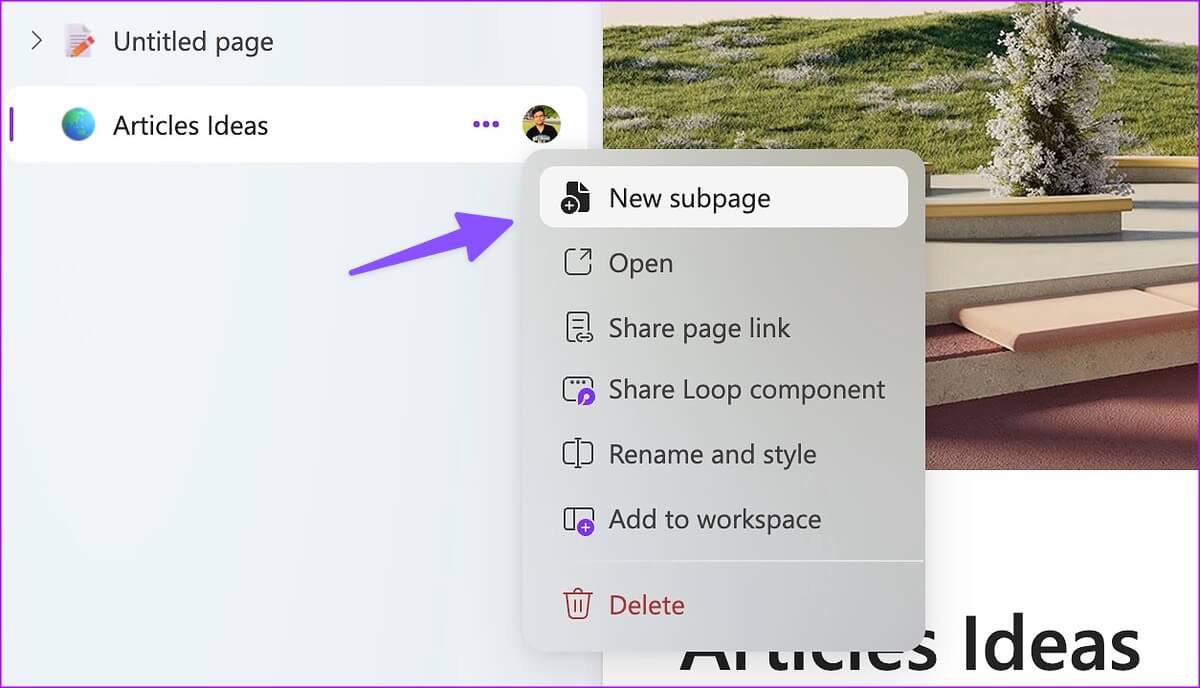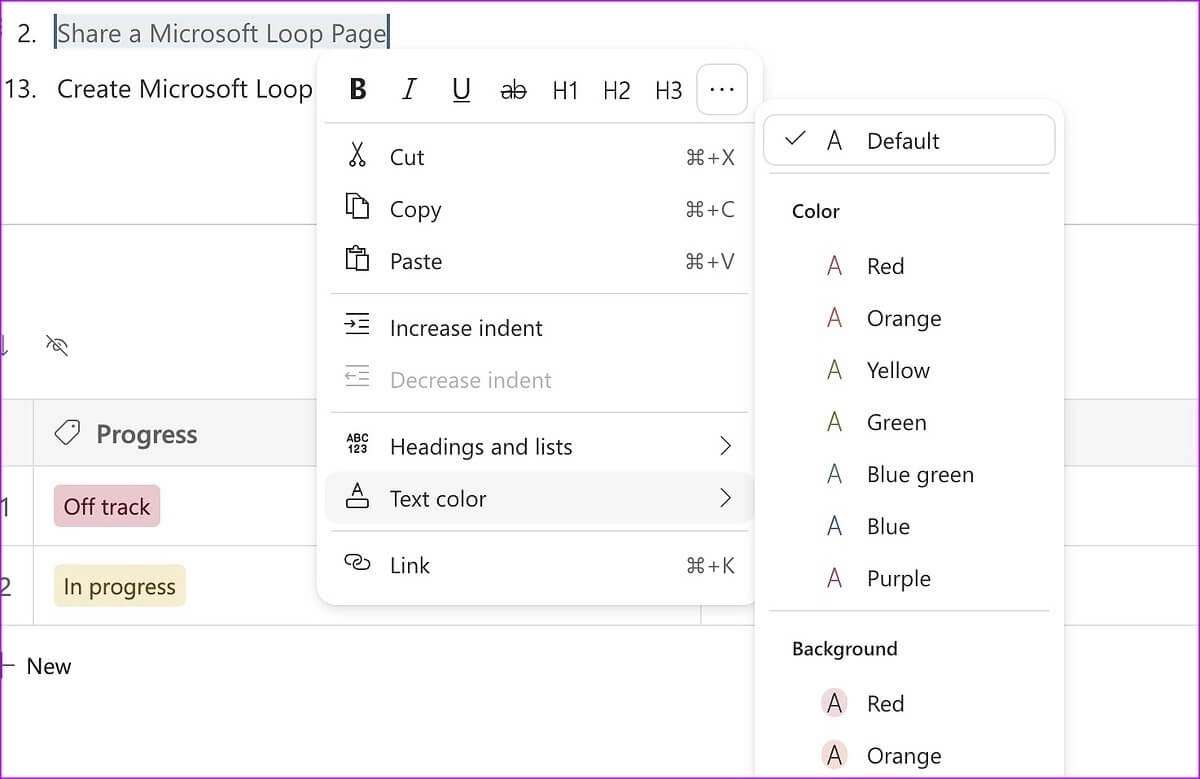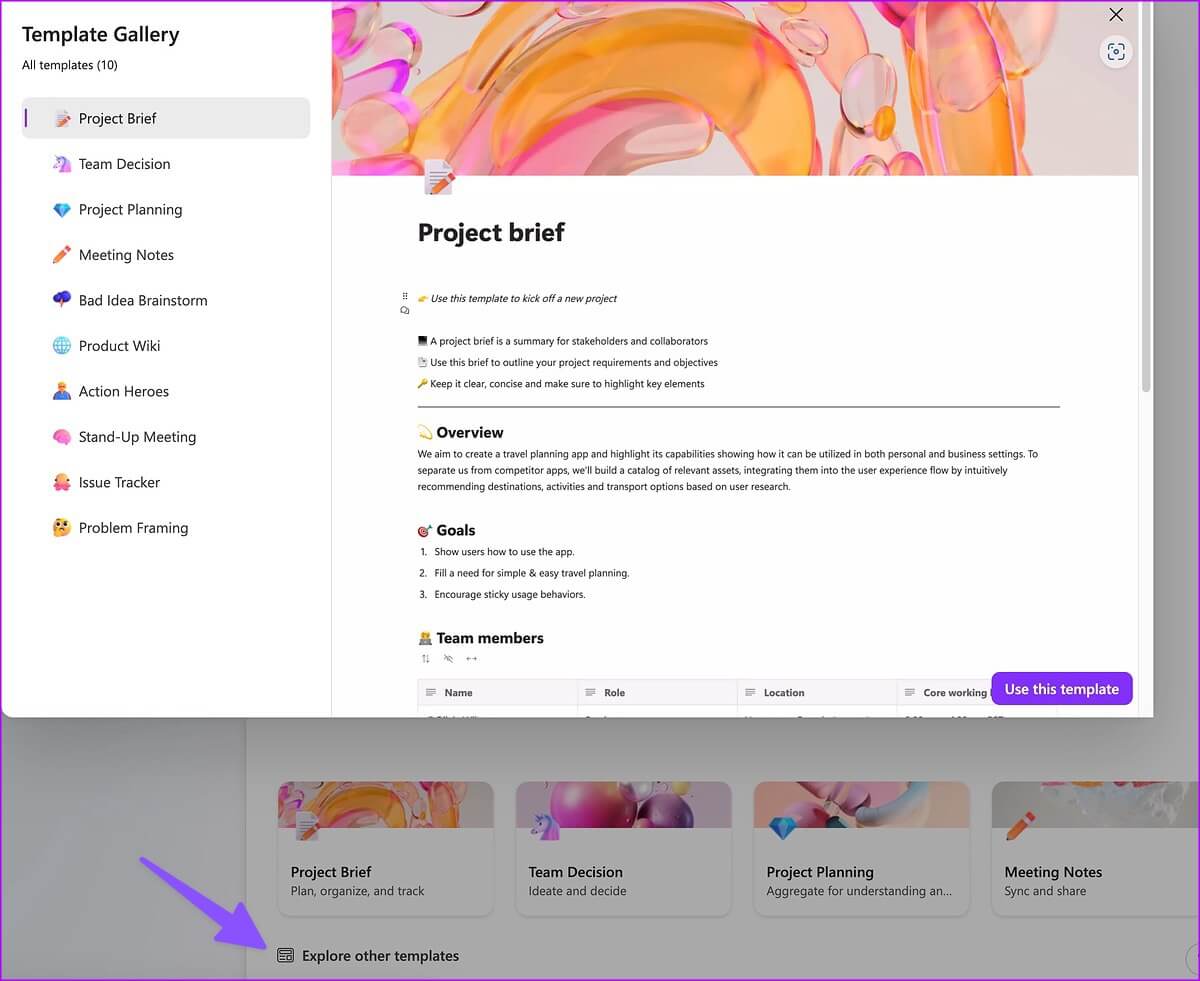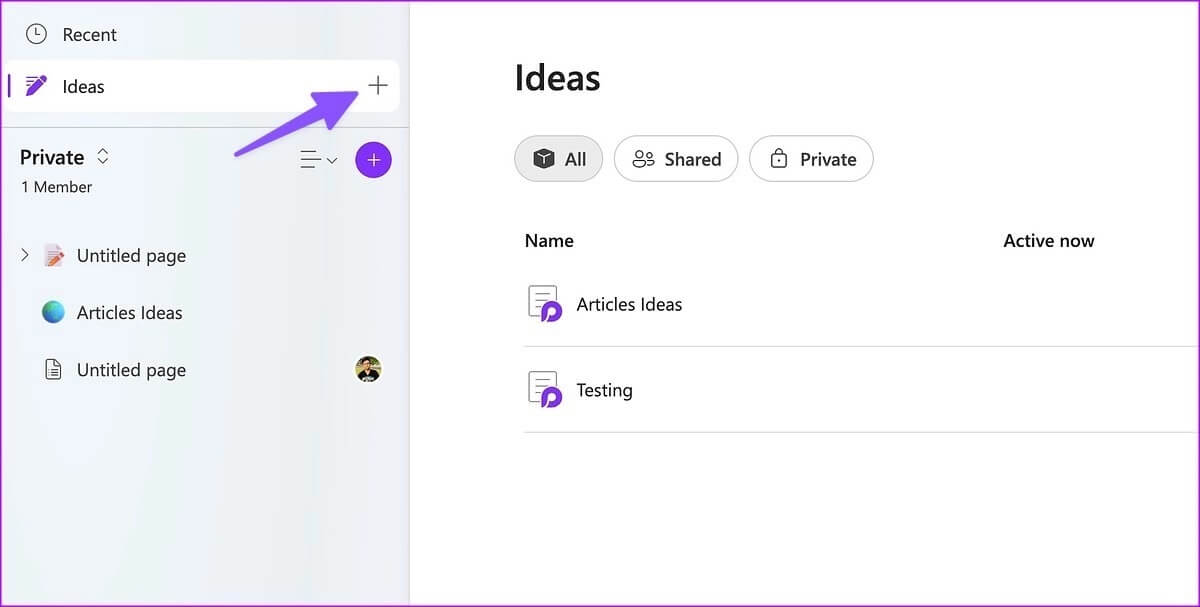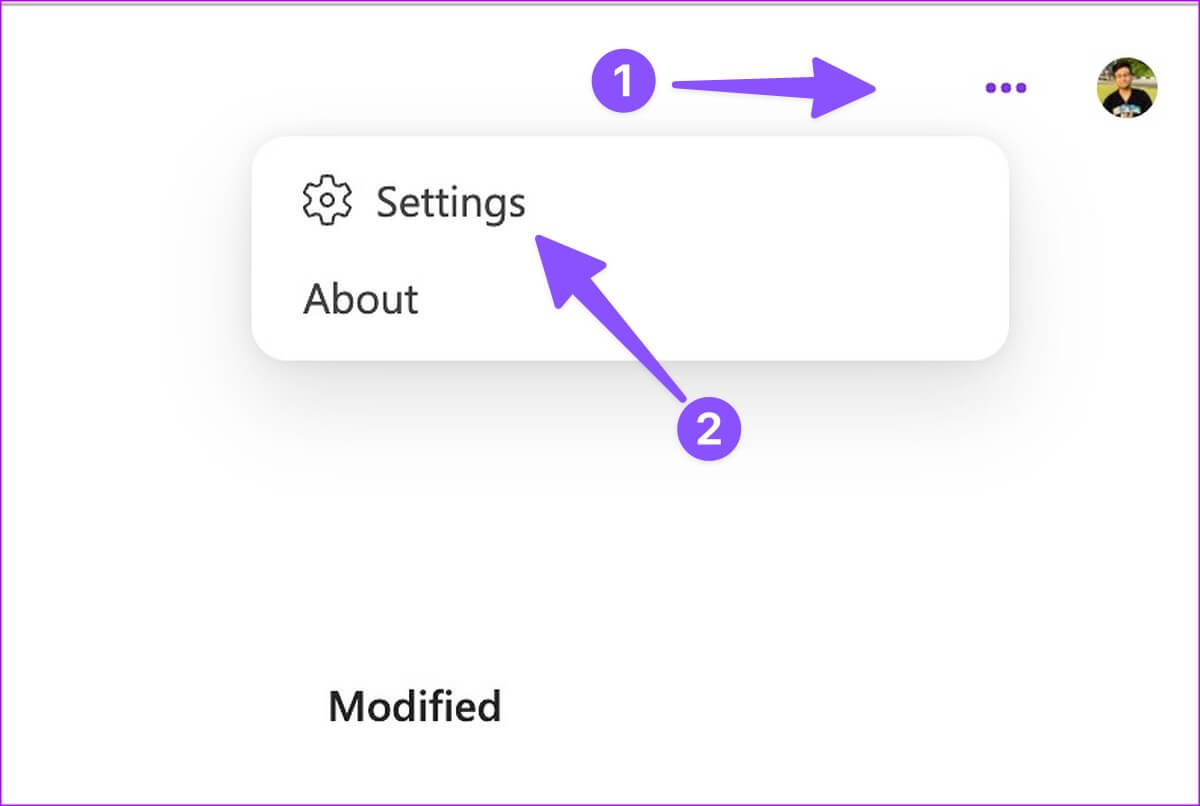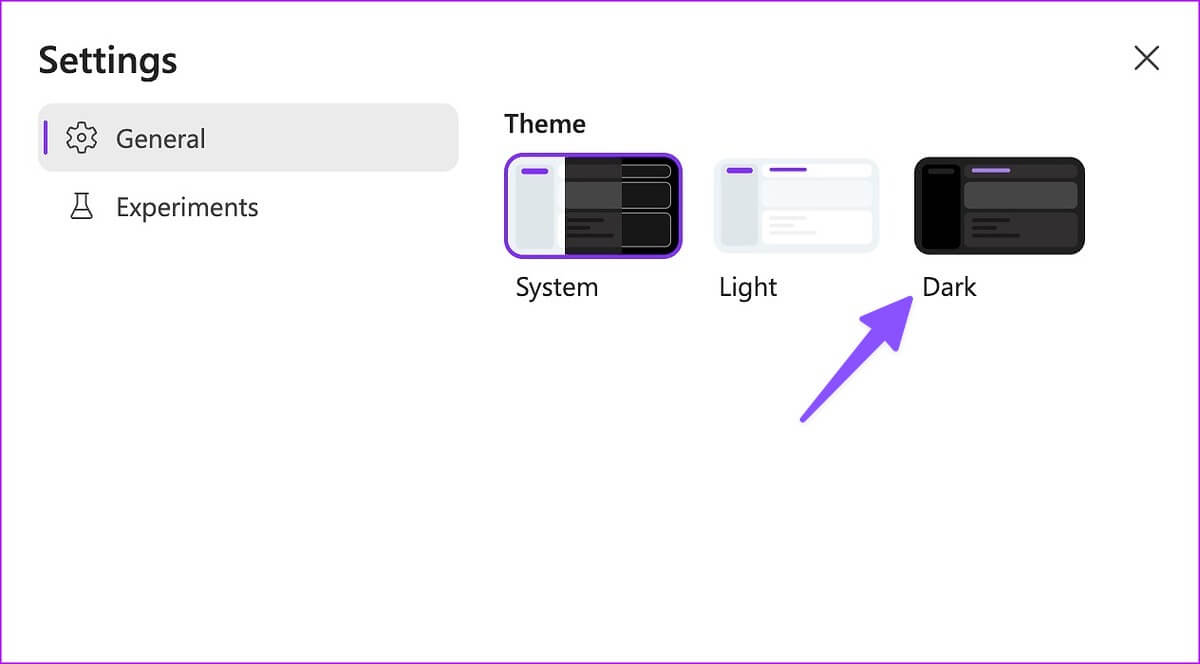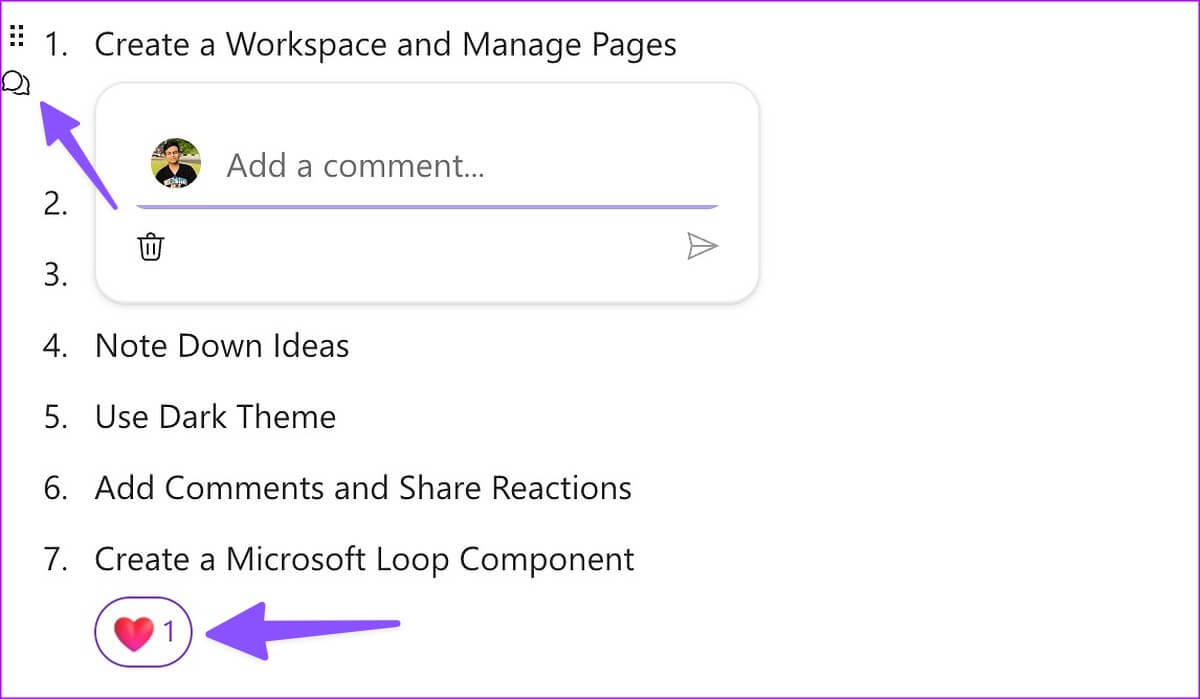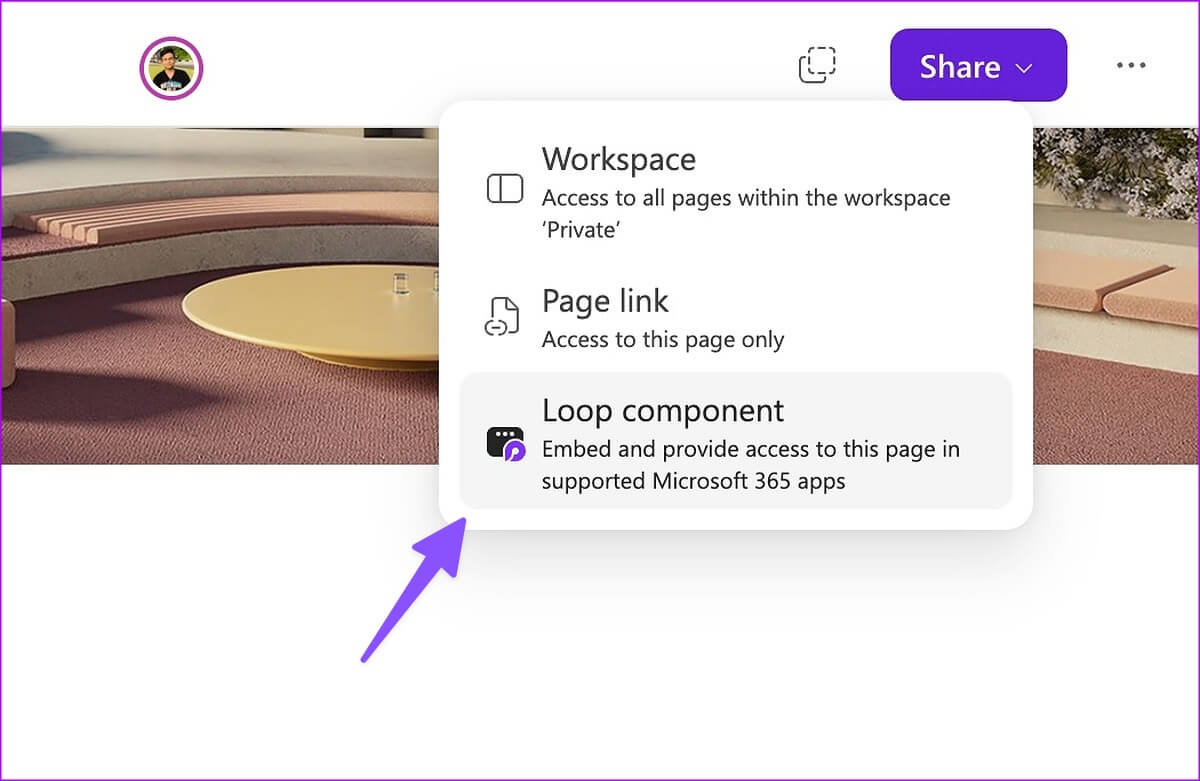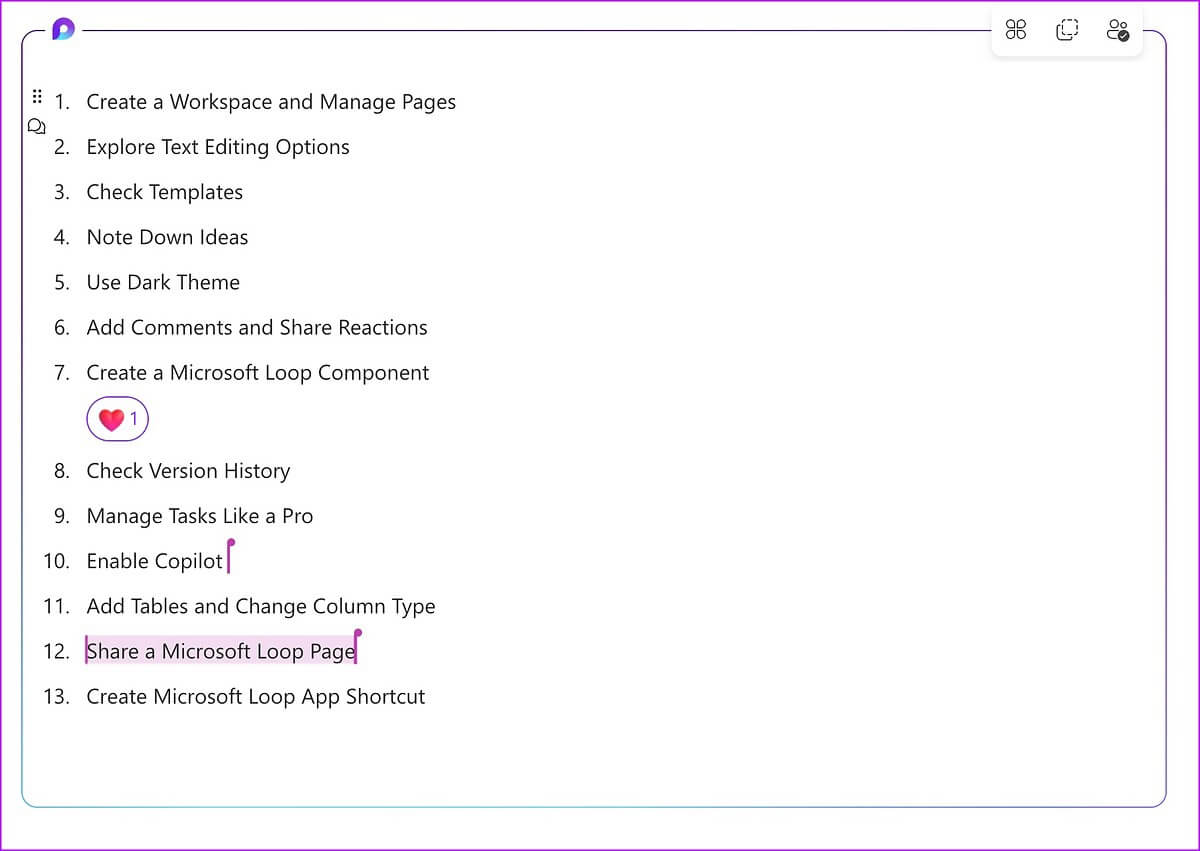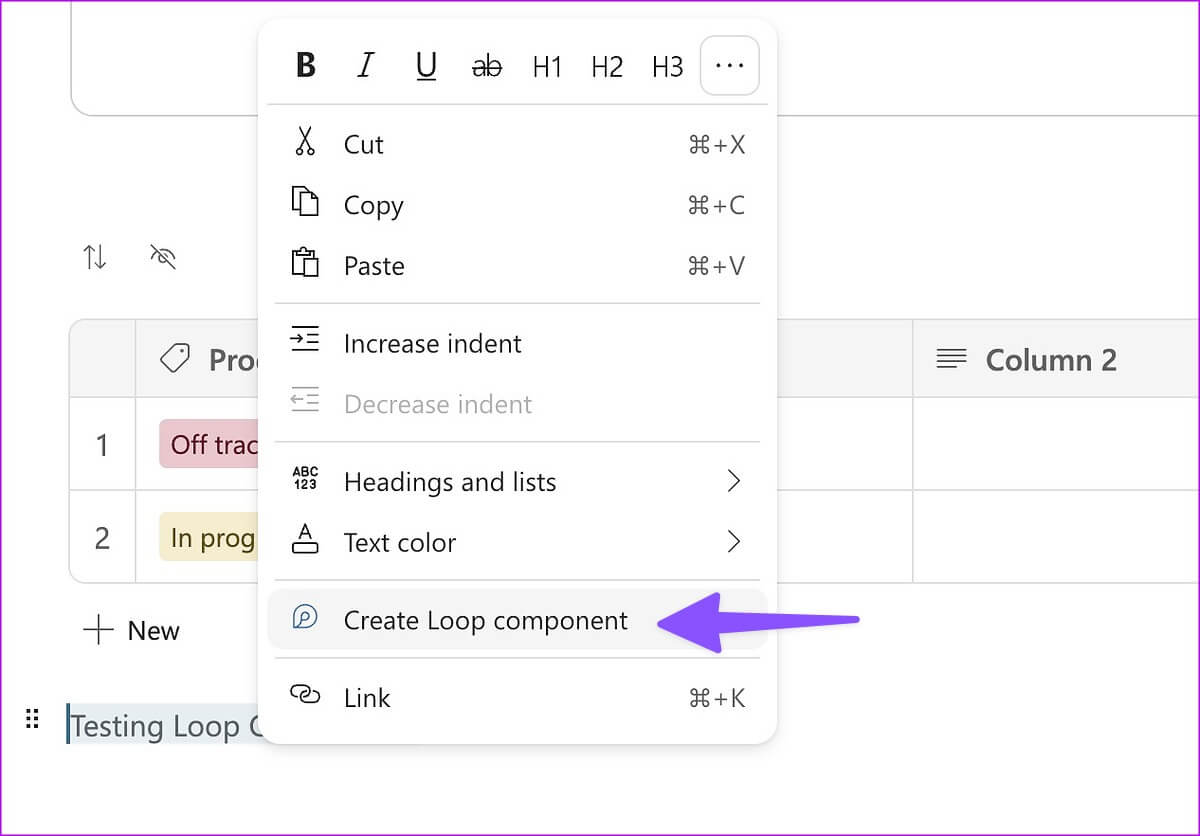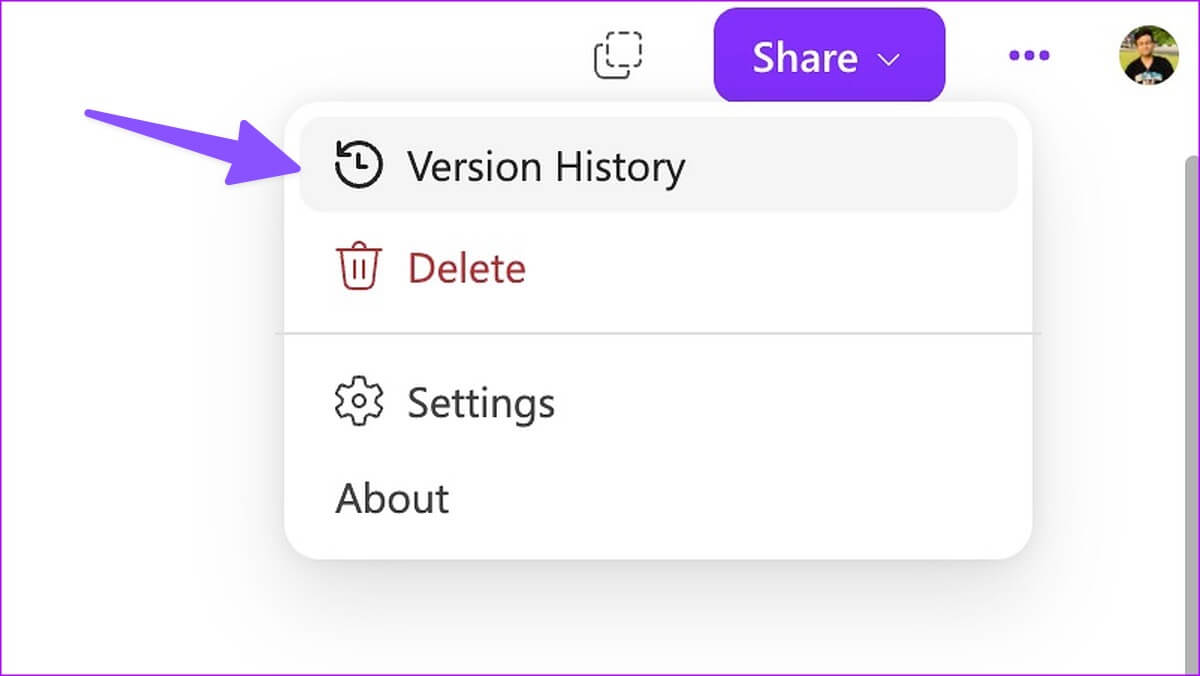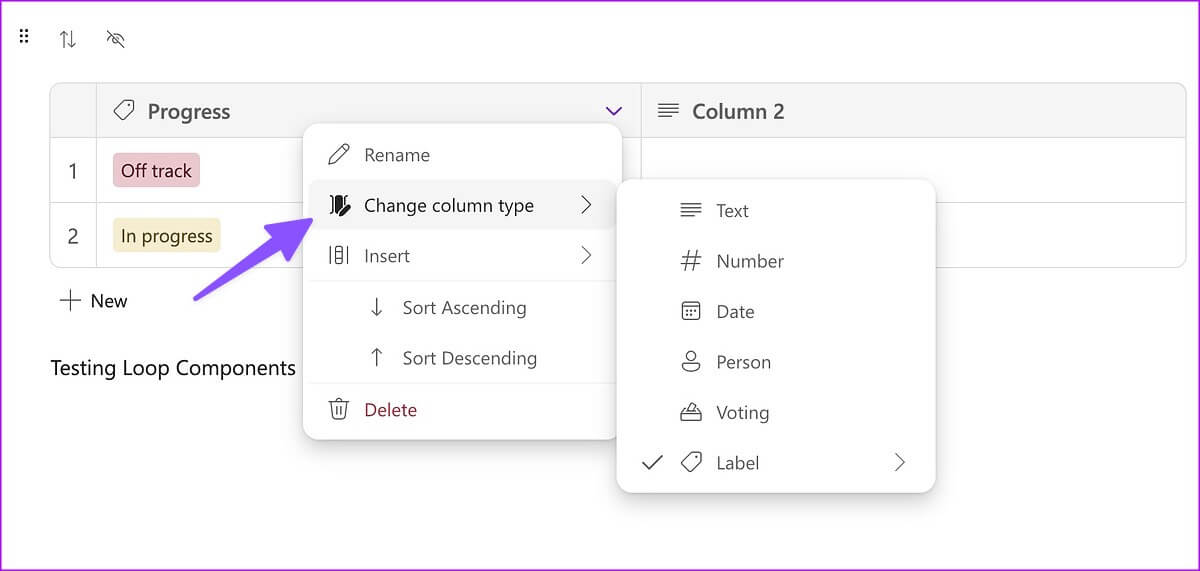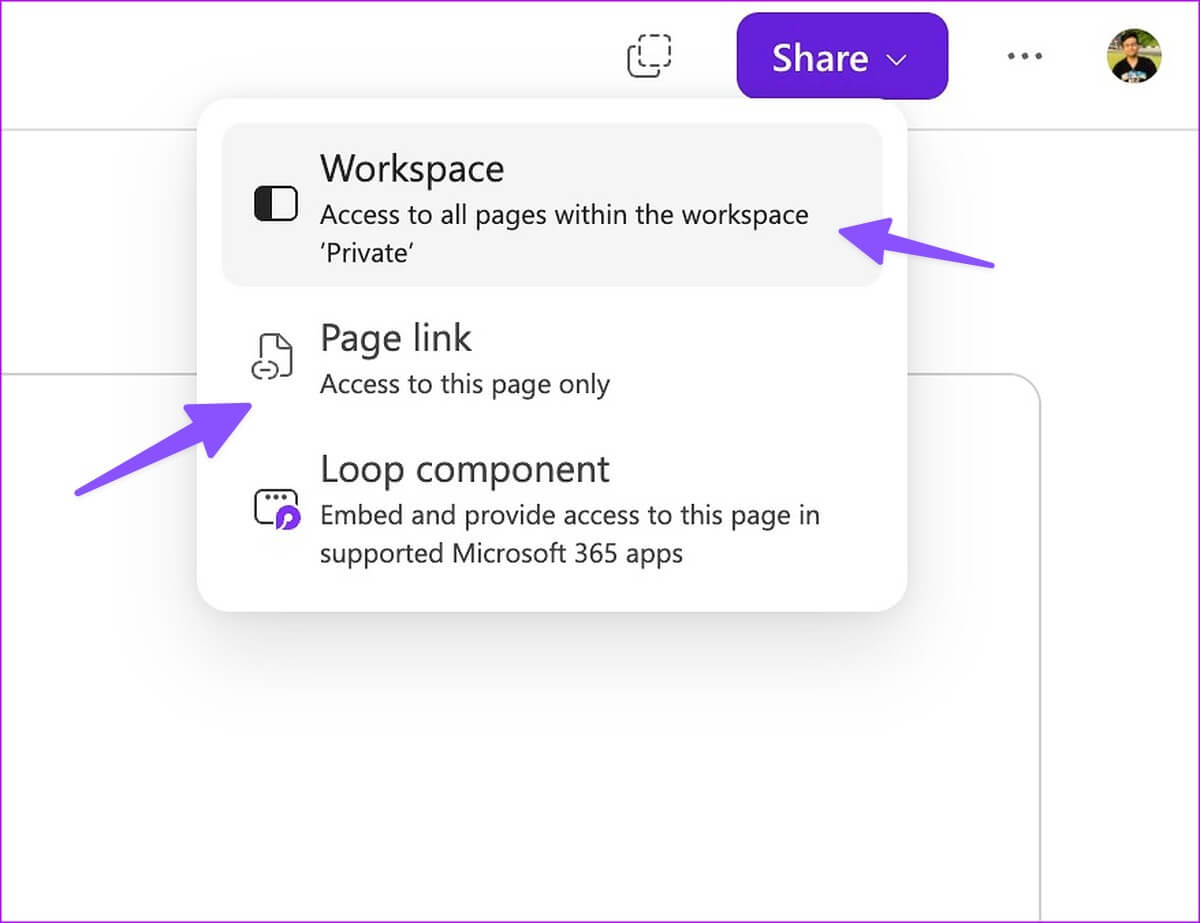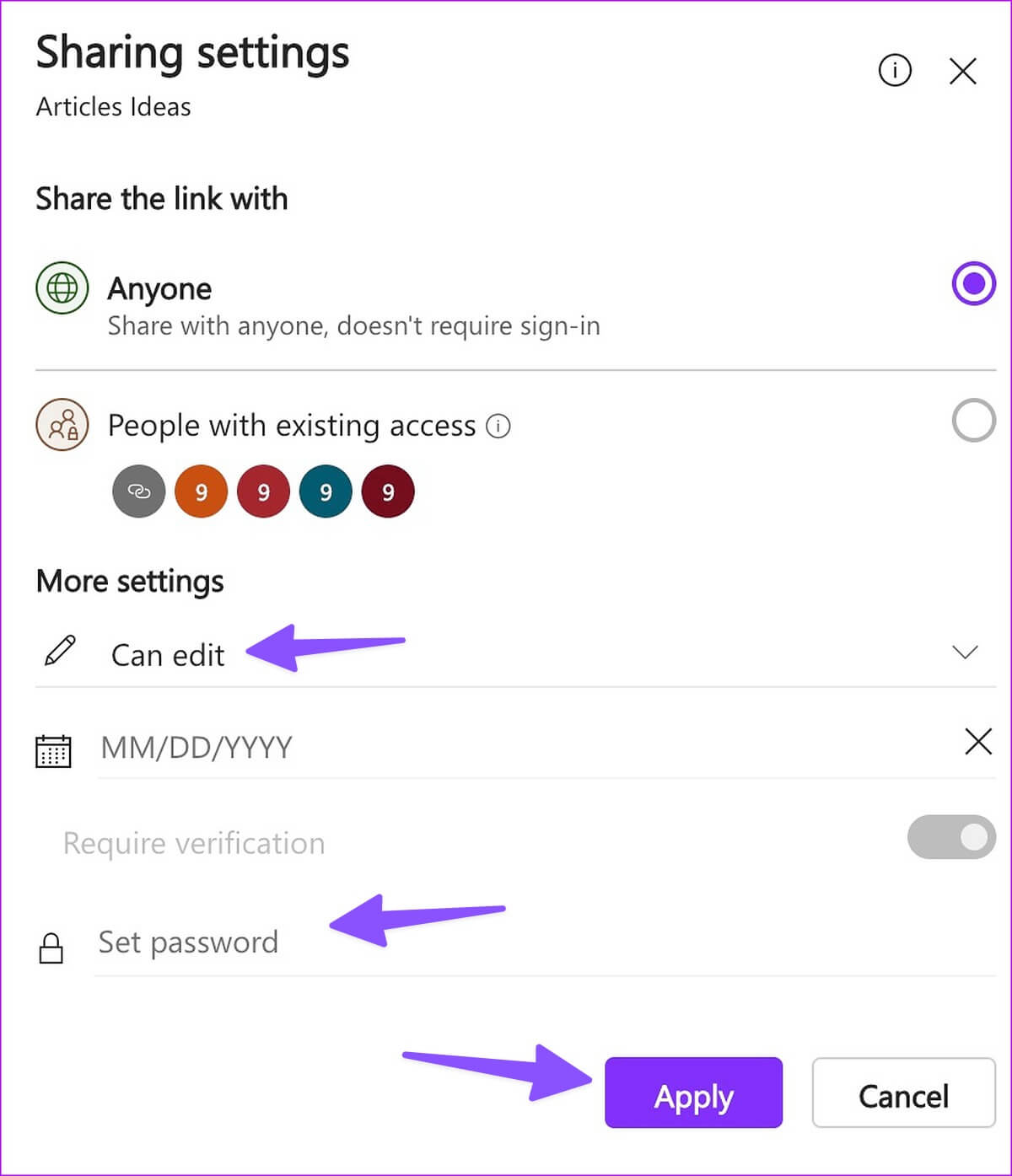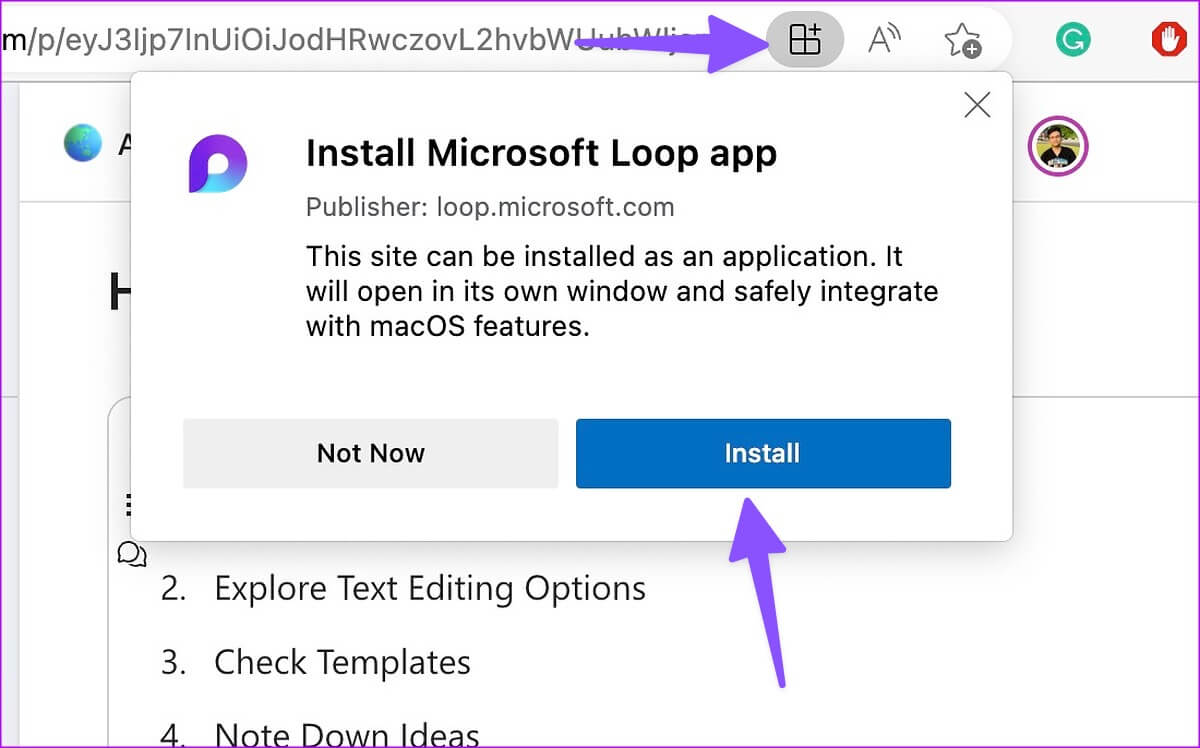Les 11 meilleurs conseils pour démarrer avec Microsoft Loop
Microsoft Loop est enfin disponible en avant-première publique ce mois-ci. Loop est le moyen de collaboration de Microsoft et des solutions de base de données modernes avec un éditeur de glisser-déposer moderne et intuitif. D'une certaine manière, il concurrence ce qui permet Vous notion fait. Bon, c'est un peu compliqué à première vue mais ça peut être utile selon votre utilisation.
Loop vise à rendre la collaboration plus efficace en mettant en synergie toutes les tâches, tous les documents et toutes les équipes. La partie principale est que Loop est une application Web. De plus, l'application mobile Loop est disponible pour iOS Android Alors que l'application Loop pour iOS est encore en test bêta. Voici un ensemble de conseils pour vous aider à démarrer avec Microsoft Loop.
QU'EST-CE QUE LA BOUCLE MICROSOFT
Microsoft Loop rassemble vos notes, tâches, projets et documents. Créez un espace de travail, ajoutez des pages et partagez-les avec les membres de l'équipe pour une collaboration transparente. La meilleure partie est que vous n'avez pas besoin de basculer entre différentes applications pour vérifier les tâches, le contenu et les mises à jour du projet.
Si vous avez utilisé un programme tel que Notion et Coda Avant, vous trouverez qu'il est facile d'utiliser Microsoft Loop. Cependant, si vous êtes un fan d'Evernote, Trello et Asana, Loop peut prendre un certain temps pour s'y habituer.
1. Créer un espace de travail et gérer les pages
La curation de contenu est un peu différente dans Microsoft Loop car elle a tendance à se concentrer sur la co-création et la collaboration. Tout d'abord, vous devez créer un espace de travail et y ajouter des pages. Vous pouvez également ajouter des sous-pages à une page maître pour une meilleure gestion.
Étape 1: Rendez-vous sur la page d'accueil de Microsoft Loop et cliquez sur S'inscrire Utilisation des détails Compte Microsoft Votre.
Étape 2: Cliquez sur une icône "+" Dans le coin supérieur droit
Étape 3: Tu peux Ajoutez une couverture, un emoji et un titre. Cliquez pour créer.
Étape 4: Aller à Espace de travail Le vôtre et sélectionnez "+" Dans la barre latérale gauche pour ajouter une nouvelle page. Vous pouvez ajouter Icône et couverture par page pour une meilleure différenciation.
Étape 5: Cliquez avec le bouton droit sur les trois points horizontaux à côté d'une page et sélectionnez Nouvelle sous-page pour ajouter des sous-pages.
Par exemple, si vous avez créé une feuille de route d'entreprise pour l'année 2023, vous pouvez nommer la nouvelle page « 2023 » et ajouter les mois en tant que sous-pages.
2. Explorez les options d'édition de texte
Microsoft Loop n'est pas livré avec une barre d'outils standard comme OneNote ou Word. Il est caché dans la commande "/". Vous pouvez taper "/" et ajouter des titres, des tableaux, des listes de contrôle, des listes à puces, des listes de numéros et des séparateurs.
Si vous voulez des options plus, sélectionnez le texte ou le paragraphe et faites un clic droit dessus. Vous pouvez ajouter des effets gras, italique et souligné, et modifier la couleur du texte et de l'arrière-plan.
3. Découvrez les modèles de boucle Microsoft
Vous n'avez pas besoin de créer une page à partir de zéro dans Microsoft Loop. Vous pouvez explorer des modèles prêts à l'emploi pour démarrer rapidement. Microsoft propose dix modèles parmi lesquels choisir. Vous pouvez également effacer le contenu du modèle et conserver les informations pertinentes sur la page, telles que les tableaux et les en-têtes. Comparé à Modèles de notions , la sélection actuelle est très minime dans Microsoft Loop.
4. Remarquez les pensées inférieures
Microsoft Loop est livré avec une section Idées pour noter rapidement des idées. Vous pouvez ouvrir une liste d'idées et y ajouter des pages et des sous-pages. Plus tard, vous pouvez toujours déplacer des pages d'Idées vers l'espace de travail dans la boucle.
5. Utilisez le thème sombre dans MICROSOFT LOOP
Avec autant d'espaces blancs, cela peut être trop difficile à gérer si vous prévoyez d'utiliser la boucle, en particulier tard le soir. Heureusement, Loop offre la possibilité d'activer un thème sombre pour réduire la fatigue oculaire.
Étape 1: Cliquez Liste des points horizontaux Les trois dans le coin supérieur droit et ouvert Paramètres.
Étape 2: sélectionner un thème foncé.
6. Ajouter des commentaires et partager des commentaires
Vous pouvez ajouter des commentaires et partager des réactions à tout contenu de la page. Cela évite de créer une page ou un lien séparé, en gardant toutes les réactions et commentaires pertinents sur une seule page.
Étape 1: Sélectionnez un محتوى sur la page et cliquez sur la petite icône de commentairesbulles de chat.
Étape 2: Sélectionner commentaire et écrivez votre réponse. Vous pourriez ajouter une réaction sur la page aussi.
Étape 3: De plus, vous pouvez développer le commentaire et y ajouter une réponse pour créer une conversation en fil de discussion.
7. Créez le composant de boucle
Le composant en boucle est un autre ajout utile de Microsoft. Vous pouvez créer un composant Boucle et partager le même contenu sur d'autres pages. Lorsque des modifications sont apportées à ces composants, Loop modifie tout le contenu. Vous pouvez également partager des composants de boucle avec les applications Microsoft 365.
Étape 1: Ouvert Page Boucle Et presse Partager dans le coin supérieur droit. Cliquez sur le composant de boucle. L'application génère un lien à partager.
Étape 2: Collez le lien dans Microsoft Teams ou une autre page d'épisode.
Étape 3: Si tu veux Partager un contenu spécifique , sélectionnez-le et cliquez dessus avec le bouton droit de la souris.
Étape 4: Sélectionner Créer un composant de boucle Et copiez le lien.
Microsoft prévoit de prendre en charge les composants Loop dans Teams, Word, OneNote et d'autres applications Microsoft 365 à l'avenir.
8. Vérifiez la date de version
Vous pouvez toujours vérifier l'historique des versions d'une page et annuler les modifications ou restaurer une ancienne page. Vous pouvez cliquer sur le menu à trois points en haut et sélectionner Historique des versions.
9. Ajouter des tableaux et modifier le type de colonne
Les tables sont en cours de refonte dans la boucle. Vous pouvez ajouter un tableau à l'aide de la commande "/" et modifier le type de colonne selon vos préférences. Développez simplement la liste des colonnes et modifiez le type de colonne en texte, nombre, date, personne, vote ou étiquette.
Vous pouvez également ajouter des bases de données prêtes à l'emploi, telles que des listes de tâches, des calendriers de vote ou des suivis de progression.
10. PARTAGER SUR UN ESPACE DE TRAVAIL OU UNE PAGE MICROSOFT LOOP
Vous pouvez soit partager l'intégralité de l'espace de travail Loop, soit une page spécifique (et des sous-pages).
Étape 1: Ouvrez n'importe quel Page dans Microsoft Loop Et cliquez Poster.
Étape 2: Cliquez Espace de travail Et invitez jusqu'à 50 membres.
Étape 3: Vous pouvez aussi Partager le lien de la page Et mettre Autorisation d'édition.
Loop vous permet d'ajouter un mot de passe et une date d'expiration pour empêcher tout accès non autorisé à la page.
11. Créez un raccourci vers l'application Microsoft Loop
Bien que Microsoft Loop ne soit disponible que sur le Web, vous pouvez installer un raccourci d'application sur votre PC ou Mac. Vous devez rechercher l'icône de raccourci L'application dans la barre d'adresse et cliquer dessus. Sélectionnez Épingler et accédez à Loop d'un simple clic depuis la barre des tâches ou le Mac Dock.
MICROSOFT LOOP prend un départ prometteur
L'épisode est une tentative louable de Microsoft. Cependant, Loop doit rattraper son retard sur les tableaux Kanban et la prise en charge des fichiers. Compte tenu de l'histoire de Microsoft avec Teams, nous ne serions pas surpris de voir des mises à jour rapides de Loop dans les mois à venir. Comment comptez-vous utiliser Microsoft Loop ? Partagez vos préférences dans les commentaires ci-dessous.